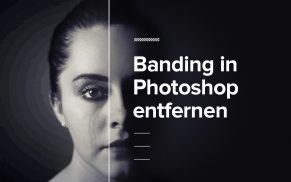Photoshop Pinselspitzen erstellen und installieren
Wie man eigene Photoshop Pinselspitzen erstellen kann, zeigt dieses Tutorial. Auf einfache Art und Weise lassen sich hierdurch Pinsel (Englisch: Brushes) für die Bildbearbeitung in Photoshop anlegen und installieren.

Mit Pinselspitzen lässt sich kreativ in Photoshop arbeiten. Abgesehen davon lassen sich handgezeichnete Effekte ebenso realisieren wie beispielsweise außergewöhnliche Composings. Und so geht’s:
Anleitung: Eigene Pinselspitzen erstellen in Photoshop
- Neues Ebene in Photoshop erstellen
- Zeichnen, wie die Pinselspitze aussehen soll
- Unter „Bearbeiten -> Pinselvorgabe festlegen“ wählen
- Anschließend einen Namen vergeben
- Die Pinselspitze ist dann fertig erstellt.
Um die auf diese Weise erstellte Pinselspitze verwenden zu können, geht man anschließend am besten wie folgt vor:
- Pinselwerkzeug wählen (Taste „b“)
- Rechtsklick auf Ebene
- Anschließend in dem Dialogfenster runterscrollen und Pinselspitze wählen
- Die eigene Pinselspitze kann jetzt verwendet werden
Anleitung: Photoshop Brushes installieren
Um in Photoshop Brushes zu installieren, kann man wie folgt vorgehen:
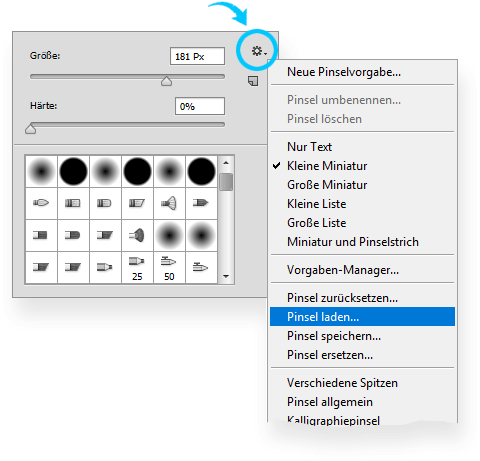
- Neues Dokument erstellen
- Pinselwerkzeug auswählen (Taste „b“)
- Rechtsklick auf Dokumentenfläche
- In dem Dialogfenster das kleine Rad oben rechts klicken
- „Pinsel laden“ wählen
- Die gewünschte Brush-Datei anschließend von der Festplatte wählen
Hinweis: Brushes für Photoshop haben die Dateiendung .abr (Abkürzung für „Adobe Brush“). Falls man eine ZIP-Datei vorliegen hat, muss diese natürlich erst einmal entpackt werden. Anschließend lässt sich die entsprechende .abr-Datei wie oben beschrieben installieren.
Ein Tipp von: Jörn Fester, bearbeitet und aktualisiert von: Designer in Action